Este tutorial foi idealizado para ajudá-lo a entender e aplicar a fórmula de juros compostos no Excel, uma habilidade valiosa para qualquer pessoa que lida com finanças. Sendo assim, você aprenderá como utilizar corretamente a fórmula para calcular juros compostos no Excel.
Além disso, existem algumas fórmulas que podemos usar para saber o quanto de juros estamos pagando sobre uma compra, desde o total final e até o valor incluso em cada parcela.
Contudo, aprenderemos sobre os seguintes itens abaixo:
- Valor total das parcelas;
- Valor dos juros sobre as parcelas;
- Valor total da compra após quitar todas as parcelas, incluindo os juros compostos;
- Valor total de juros pagos no final de todas as parcelas ou meses.
Baixe a planilha para praticar o que foi ensinado neste tutorial:
Como Utilizar Corretamente a Fórmula para Calcular Juros Compostos no Excel:
Antes de mais nada, iremos abaixo fazer uma simulação:
Sendo assim, suponhamos que temos um notebook com o preço de R$ 3.870,00 e cogitamos parcelar em 8 vezes e sobre essas parcelas cairá uma taxa de juros de 4% ao mês:
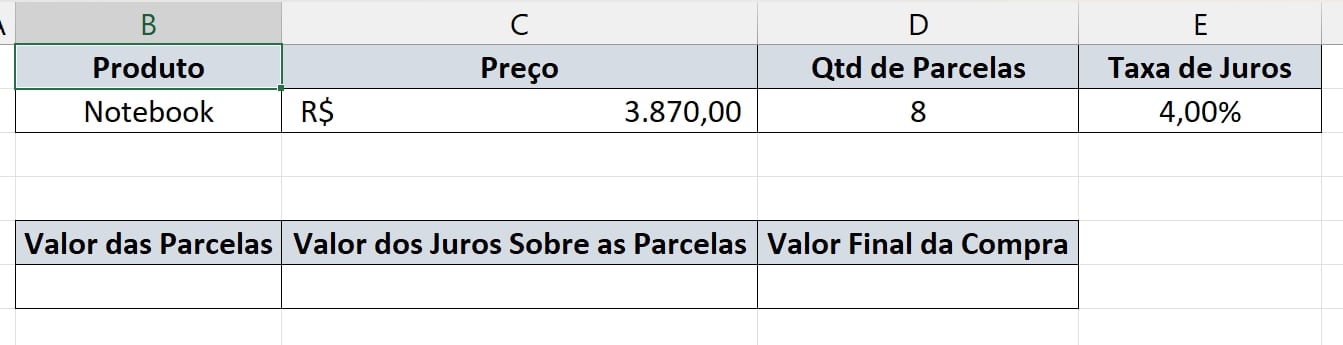
Como Saber o Valor das Parcelas:
Para saber qual seria o valor das parcelas as serem pagas mensalmente, incluindo também os juros de 4%. Precisaremos dos usos da função PGTO:
=PGTO(taxa de juros ; quantidade de parcelas ; preço base do produto ).
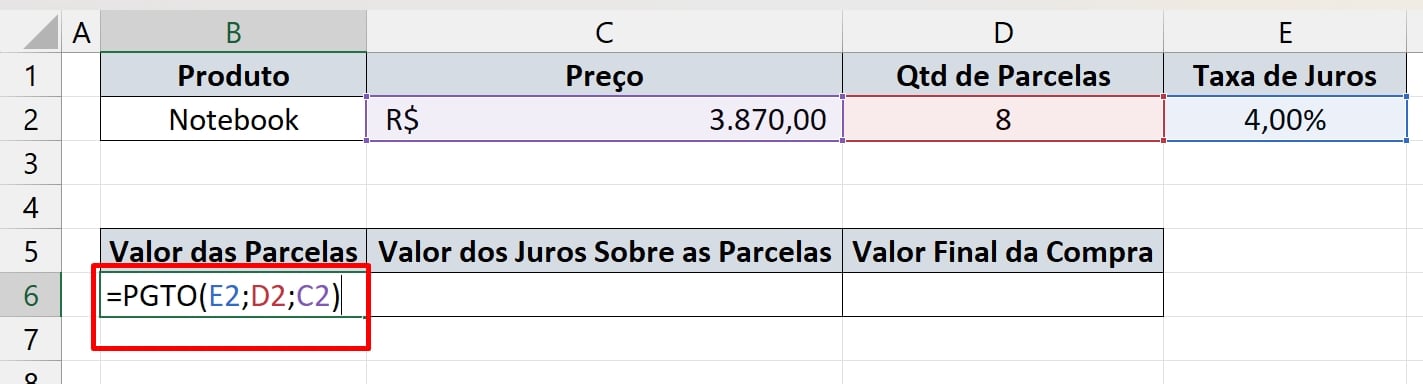
A função PGTO consegue calcular o valor de cada parcela, incluindo os juros.
Veja o resultado:
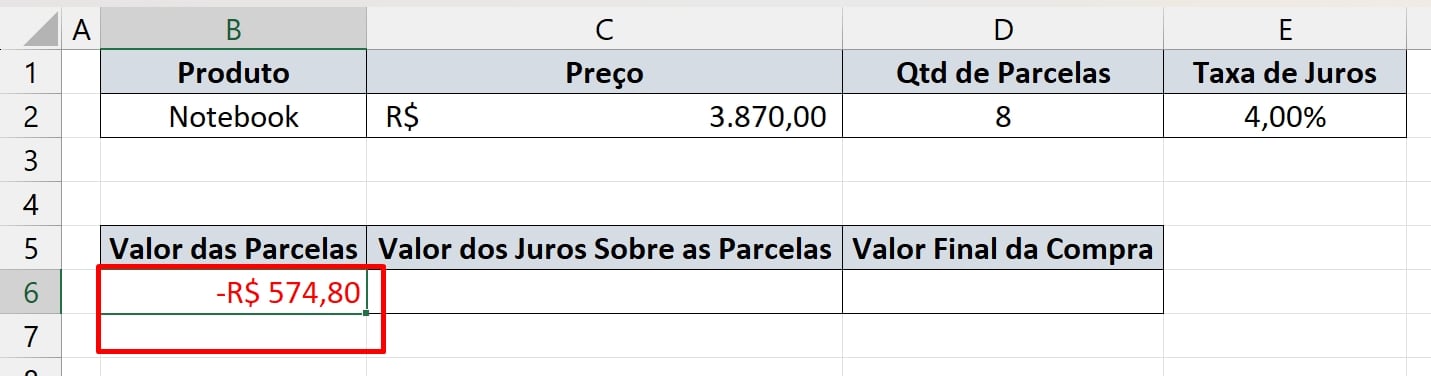
Obs.: O resultado deu negativo porque esse é um dinheiro que está sendo retirado.
Como Saber o Valor dos Juros sobre as Parcelas (cada parcela):
Para saber o valor que pagaremos mensalmente em cima de cada parcela.
Precisamos subtrair o valor das parcelas pela divisão do preço e quantidade de parcelas:
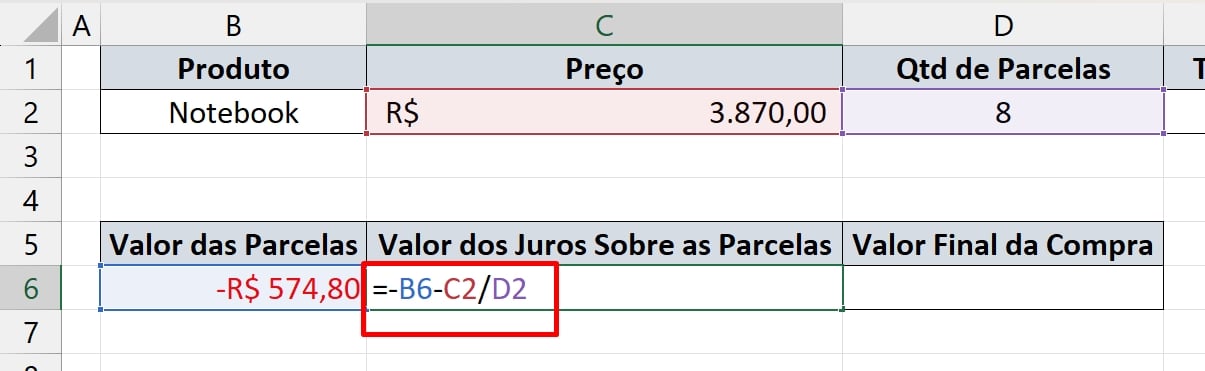
– Valor das parcelas – Preço / quantidade de parcelas ou meses
Vejamos o resultado:
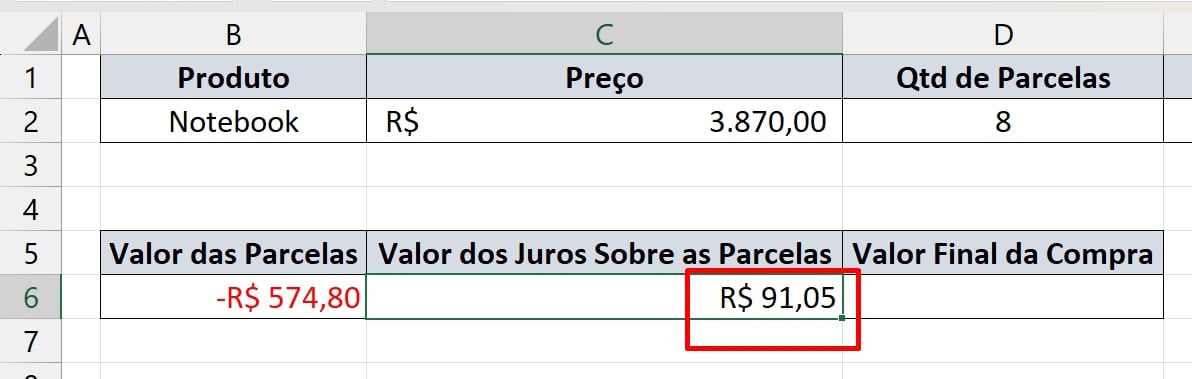
Então, pagaremos R$ 91,05 sobre uma parcela. Veja bem:
- 3.870 / 8 = 483,05
- Então 483,05 + 91,05 = 574,80
Como Saber o Valor Final da Compra:
E por fim, chegamos ao valor final da compra. Isso é o quanto será pago no final de todos os períodos, após concluir todas as parcelas.
Simplesmente pegaremos o valor das parcelas e multiplicaremos por 8, sendo a quantidade de parcelas:
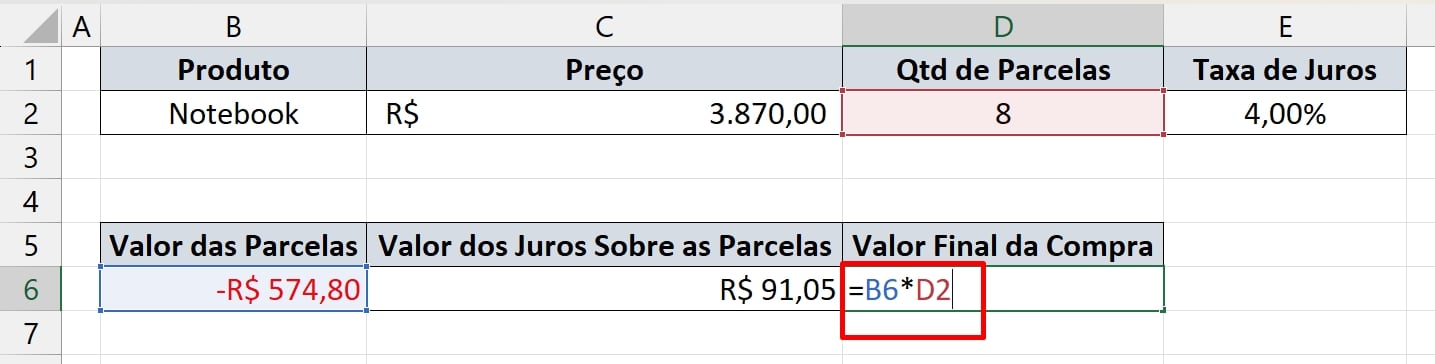
Valor das parcelas X Qtd de parcelas
Confira o resultado:
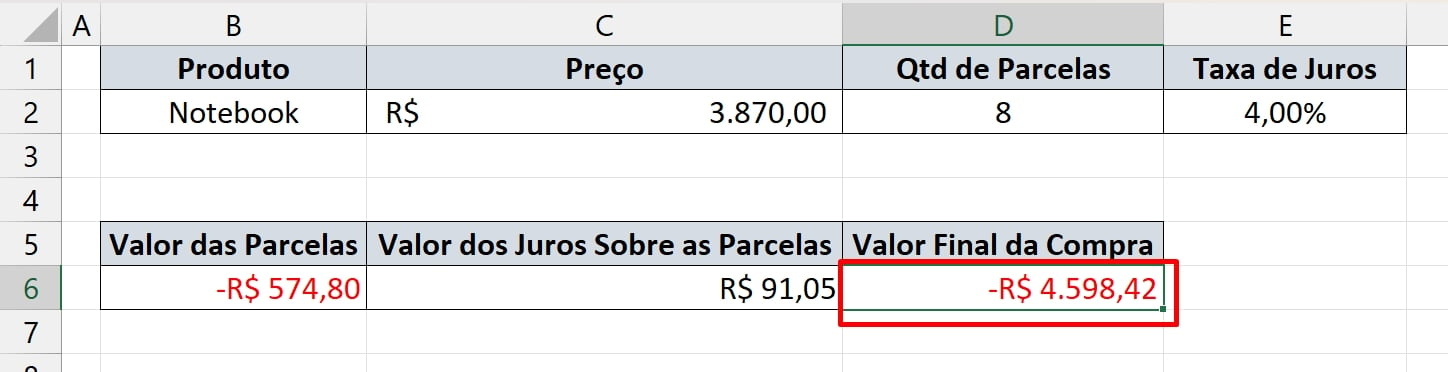
Como Saber o Valor Total de Juros Pagos no Final de Todas as Parcelas ou Meses:
O valor total de juros se deve a multiplicação dos juros sobre as parcelas x quantidade de parcelas:
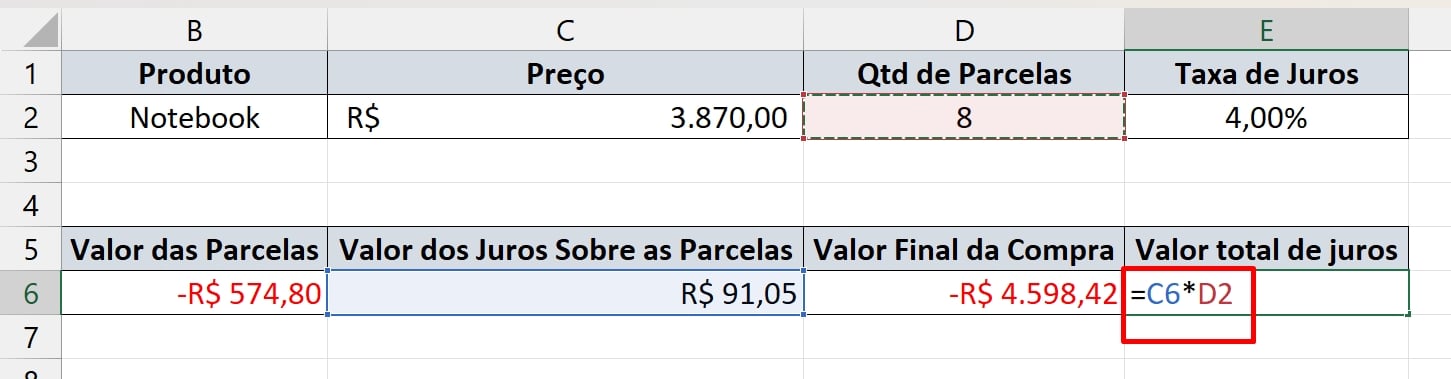
Veja o resultado total de juros:
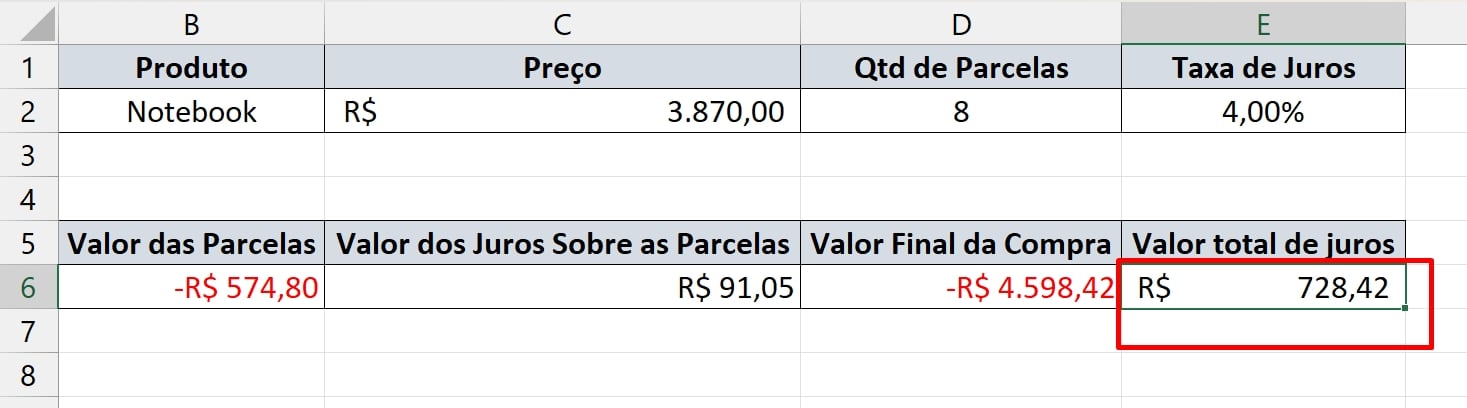
Curso de Excel Completo: Do Básico ao Avançado.
Quer aprender Excel do Básico ao Avançado passando por Dashboards? Clique na imagem abaixo e saiba mais sobre este Curso de Excel Completo. 
Por fim, deixe seu comentário sobre se gostou deste post tutorial e se você irá usar essas técnicas em suas planilhas de Excel. E você também pode enviar a sua sugestão para os próximos posts. Até breve!
Artigos Relacionados ao Excel:
- Calcular o Total de Juros no Final de um Período de Investimentos
- Tabela Investimentos para Juros Composto no Excel
- Fórmula Juros Simples no Excel, Aprenda a Calcular!

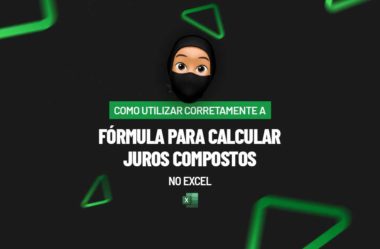

![capa Resumo semanal [julho] resumo de excel](https://ninjadoexcel.com.br/wp-content/uploads/2020/07/capa-Resumo-semanal-julho-304x170.jpg)
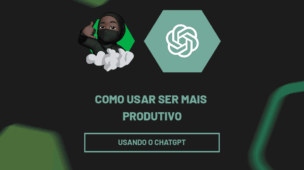
![capa Resumo semanal [mes] Resumo semanal março 4 de 4](https://ninjadoexcel.com.br/wp-content/uploads/2020/03/capa-Resumo-semanal-mes-304x170.png)








